gnome 设置中文
在使用Linux操作系统时,一个常见的问题就是如何设置中文。对于Gnome桌面环境的用户来说,这可能是一个特别棘手的问题。但是不用担心,本文将会为你提供详细的解决方案。我们将会从以下几个方面进行逐步分析:
-安装中文语言包
-设置默认语言
-设置输入法
-解决字体显示问题
安装中文语言包
首先,我们需要安装中文语言包。在绝大部分Linux发行版中,都可以通过以下命令来安装:
bash
sudoapt-getinstalllanguage-pack-zh-hans
如果你使用的是Fedora或者CentOS等其他发行版,可以使用以下命令:
bash
sudodnfinstalllangpacks-zh_CN.noarch
安装完毕后,重启系统。
设置默认语言
在重启系统后,我们需要设置默认语言为中文。在Gnome桌面环境下,可以通过以下步骤进行设置:
1.打开“Settings”(设置)应用程序。
2.点击“Region&Language”(区域和语言)选项卡。
3.在“Language”(语言)下拉列表中选择“Chinese(Simplified)”(简体中文)。
4.重启系统。
设置输入法
接下来,我们需要设置中文输入法。在Gnome桌面环境下,可以通过以下步骤进行设置:
1.打开“Settings”(设置)应用程序。
2.点击“Region&Language”(区域和语言)选项卡。
3.点击“+”按钮,添加新的输入源。
4.在弹出的对话框中,选择“Chinese(IntelligentPinyin)”(智能拼音)或者其他你喜欢的输入法。
5.重启系统。
解决字体显示问题
在完成上述设置后,你可能会发现一些字体显示不正确。这是因为缺少相应的字体。在Gnome桌面环境下,可以通过以下命令来安装中文字体:
bash
sudoapt-getinstallfonts-wqy-zenhei
如果你使用的是Fedora或者CentOS等其他发行版,可以使用以下命令:
bash
sudodnfinstallwqy-zenhei-fonts.noarch
安装完毕后,重启系统。
到此为止,我们已经成功地设置了Gnome桌面环境下的中文支持。希望这篇文章能够帮助你解决问题,并且让你的Linux桌面更加友好!
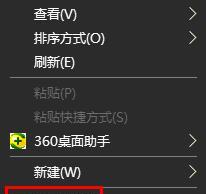
imtoken最新版:https://cjge-manuscriptcentral.com/software/3776.html
上一篇:gnome怎么在终端用输入法
下一篇:dos命令拷贝目录树
